تصور کنید روزی روزگاری به سیستم یا گوشی شما حمله شود و تمام اطلاعات خصوصی از دست برود یا حتی دستگاهتان قفل شود! این تهدیدات در دنیای دیجیتال امروز بهشدت واقعی هستند و میتوانند عواقب جبرانناپذیری به همراه داشته باشند. اما جای نگرانی نیست، چون در این میان آنتی ویروس بهعنوان یک سپر دفاعی قدرتمند به شما کمک خواهد کرد. شاید این سوال برای شما هم پیش آمده باشد که آنتی ویروس چیست؟ و چه کارکردی دارد که اینقدر اهمیت پیدا کرده است. یا ممکن است بخواهید بدانید که آنتی ویروس چگونه میتواند در دنیای دیجیتال از شما در برابر این تهدیدات محافظت کند.
اگر بهدنبال جواب این سوالها هستید، در این مقاله با ما همراه باشید تا به شما بگوییم چگونه آنتی ویروسها میتوانند شما را از بدافزارها و حملات آنلاین نجات دهند.
در ضمن، اگر علاقمند به کسب اطلاعات بیشتر در مورد روشهای افزایش امنیت ویندوز هستید، میتوانید مقالهی ما را با عنوان جدیدترین روشهای افزایش امنیت ویندوز 11 در سال 2025، مطالعه بفرمایید.
فهرست مطالب
نرمافزار آنتی ویروس چیست؟
همانطور که از نام آن پیداست، نرمافزار آنتیویروس ابزاری است که برای مقابله با ویروسها طراحی شده است. این نرمافزار از یک فرآیند سه مرحلهای برای رسیدن به این هدف استفاده میکند:
۱. اسکن فایلها: وقتی برای نخستین بار یک نرمافزار آنتیویروس را نصب میکنید، کل سیستم شما را مورد بررسی قرار میدهد. در طول این اسکن اولیه، تکتک فایلهای موجود را بررسی کرده و اطلاعاتی از قبیل محل ذخیرهسازی، اندازه و نوع آنها را ثبت میکند. پس از این اسکن اولیه، بیشتر آنتیویروسها بهصورت منظم، روزانه یا هفتگی، اسکنهایی را انجام میدهند.
۲. شناسایی ویروسها: پس از پایان اسکن، آنتیویروس با مقایسه کد فایلهای موجود با پایگاه داده ویروسهای شناختهشده، شروع به جستجوی تهدیدها میکند. در این مرحله، هر فایل مشکوک را علامتگذاری کرده و برای بررسیهای بیشتر آماده میسازد.
۳. حذف ویروسها: وقتی فایلهایی به عنوان مشکوک علامتگذاری میشوند، نرمافزار به شما اطلاع میدهد که کدام بخشها احتمالاً دچار مشکل هستند. اگر مشخص شود که فایل واقعاً آلوده به ویروس است، نرمافزار بهطور خودکار آن را حذف میکند.
در غیر این صورت، شما میتوانید فایل را خودتان بررسی کرده و تصمیم بگیرید که آن را بهعنوان فایل ایمن تأیید کرده یا برای حذف، نهایی کنید.
نرمافزار آنتی ویروس چگونه عمل میکند؟
نرمافزار آنتیویروس یکی از مهمترین ابزارهایی است که میتوانید در مجموعه تجهیزات امنیتی دیجیتال خود برای محافظت از دستگاههای خود داشته باشید. بااینحال، درک دقیق نحوه عملکرد آنها ممکن است کمی گیجکننده باشد. همه آنها ادعا میکنند که با بهرهگیری از جدیدترین فناوریها، بهترین گزینه موجود برای مقابله با تهدیدات سایبری هستند. اما با توجه به اینکه هیچکدام از آنها نمیتوانند آینده را پیشبینی کنند، این ادعا دقیقاً به چه معناست؟
نرمافزارهای آنتیویروس معمولاً بر پایه یکی از این دو رویکرد اصلی فعالیت میکنند:
یا برنامهها و فایلهایی را که وارد دستگاه شما میشوند، اسکن کرده و آنها را با لیست ویروسهای شناختهشده مقایسه میکنند؛
یا اینکه برنامههای نصبشده روی سیستم شما را بررسی کرده و بهدنبال رفتارهای مشکوک میگردند.
آنتیویروسهای قوی، مانند نمونههایی که در ادامه معرفی میکنیم، معمولاً هر دو روش را به کار میگیرند. علاوهبر این، اغلب آنها ابزارهایی برای حذف یا قرنطینه کردن بدافزارهای شناساییشده نیز دارند.
آیا واقعاً به آنتیویروس نیاز دارید؟
دستگاههای شما برای حفظ سلامت و عملکرد مناسب، نیازمند محافظت در برابر بدافزارها هستند. در حقیقت، تهدیدات ناشی از بدافزارها امروزه بیش از هر زمان دیگری رایج شدهاند.
برای نمونه، بین سالهای ۲۰۰۹ تا ۲۰۱۹، تعداد موارد شناساییشده بدافزار از بیش از ۱۲ میلیون مورد به بیش از ۸۱۲ میلیون مورد افزایش یافته است که این افزایش بیش از ۶۵۰۰ درصدی را نشان میدهد.
در نتیجه این رشد چشمگیر، بسیاری از دستگاهها بهطور پیشفرض با نوعی نرمافزار آنتیویروس همراه هستند. بااینحال، مسئلهای که وجود دارد این است که این نرمافزارهای پیشفرض معمولاً نمیتوانند از شما در برابر همه نوع تهدید محافظت کنند.
شما همچنان ممکن است در برابر حملاتی مانند فیشینگ، تبلیغات مخرب یا کلاهبرداریهای ایمیلی آسیبپذیر باشید.
در نهایت باید گفت که حتی اگر دستگاه شما برخی قابلیتهای امنیتی داخلی داشته باشد، باز هم استفاده از یک نرمافزار آنتیویروس حرفهای و جامع ضروری است.
آیا آنتیویروس و ضد بدافزار به یک معنا هستند؟
هرچند از نظر فنی واژههای «آنتیویروس» و «ضد بدافزار» معانی دقیقی دارند و یکی نیستند، امروزه بسیاری از مردم این دو را بهجای هم استفاده میکنند.
در معنای اصلی، «آنتیویروس» به نرمافزاری اطلاق میشود که بهطور خاص برای جلوگیری از فعالیت ویروسها طراحی شده است.
منظور از «ویروس» برنامهای مخرب است که با نفوذ به برنامههای دیگر، کنترل آنها را به دست میگیرد و خود را تکثیر میکند.
در مقابل، «بدافزار» اصطلاحی گستردهتر است که به هر نوع نرمافزار مخربی اشاره دارد.
ویروس تنها یکی از انواع بدافزارها محسوب میشود، درحالیکه همه بدافزارها لزوماً ویروس نیستند.
انواع دیگری از بدافزارها نیز وجود دارند که شامل موارد زیر هستند:
- جاسوسافزار: این نوع بدافزار بهصورت مخفیانه وارد دستگاه شما میشود و اطلاعات شخصیتان را بدون اطلاع شما جمعآوری میکند.
- باجافزار: باجافزار با قفل کردن دستگاه یا فایلهای شما، مانع از دسترسی به آنها میشود و از شما درخواست پرداخت پول (باج) میکند تا دسترسی را بازگرداند.
- آگهیافزار: این نوع بدافزار با رصد رفتار آنلاین شما، تبلیغات ناخواسته و اغلب آزاردهندهای را بهصورت هدفمند نمایش میدهد.
ویروس چیست و چگونه عمل میکند؟
در ابتدا، برای روشن شدن آنتی ویروس چیستواژه «ویروس» برای اشاره به دستهای خاص از بدافزارها به کار میرفت که با آلوده کردن یک سیستم و سپس کپیبرداری از خود، به دیگر برنامهها حمله کرده و کد خود را وارد آنها میکردند.
این فرایند اغلب باعث تغییر در عملکرد برنامههای آلوده میشد.
ازآنجاکه شیوه عملکرد این برنامهها شباهت زیادی به رفتار ویروسهای زیستی داشتند که وارد بدن انسان میشوند و در آنجا تکثیر میشوند، برنامهنویسان اولیه تصمیم گرفتند این نوع بدافزارها را «ویروس» بنامند.
باجافزار چیست؟
باجافزار نوعی دیگر از بدافزار است که هدف آن اخاذی از کاربران است.
این نوع بدافزار با آلوده کردن دستگاه، میتواند دسترسی به فایلها یا برنامهها را ازطریق رمزگذاری آنها مسدود کند؛ گاهی نیز کل دستگاه را بدون نیاز به رمزگذاری قفل میکند.
پساز این حمله، کاربر پیامهایی دریافت میکند که در آنها از او خواسته میشود مبلغی را پرداخت کند تا کلید رمزگشایی یا کنترل مجدد دستگاه را دریافت کند.
هدف اصلی باجافزار گرفتن پول از قربانی در ازای بازگرداندن دسترسی به اطلاعات یا سیستم است.
نرمافزار آنتی ویروس چگونه بدافزار را شناسایی کرده و از آن جلوگیری میکند؟
نرمافزارهای آنتی ویروس و ضد بدافزار از روشهای مختلفی برای شناسایی بدافزار و محافظت از دستگاهها در برابر آلودگی استفاده میکنند. این روشها شامل موارد زیر است:
- تشخیص بر پایه امضا (Signature-based Detection): این روش یکی از قدیمیترین و رایجترین روشهای شناسایی بدافزار است. در این روش، نرمافزار آنتیویروس فایلهای ورودی را بررسی کرده و آنها را با پایگاه دادهای از امضاهای دیجیتال بدافزارهای شناختهشده مقایسه میکند. برای اینکه این روش مؤثر باشد، پایگاه داده باید بهطور مداوم با جدیدترین تهدیدات بهروز شود.
- تشخیص بر پایه اکتشاف (Heuristic-based Detection): این روش نیز فایلها و برنامهها را اسکن میکند، اما برخلاف روش امضامحور، بهدنبال تطابق دقیق نمیگردد. بلکه بهدنبال الگوها و نشانههایی مشابه با بدافزارهای شناختهشده میگردد. این روش میتواند تهدیداتی را شناسایی کند که از روش امضامحور میگریزند، بنابراین یک لایه محافظتی اضافی فراهم میکند.
- تشخیص بر پایه رفتار (Behavior-based Detection): در این روش، نرمافزار بهجای تمرکز بر کد فایلها، عملکرد آنها را بررسی میکند. اگر رفتار فایل یا برنامهای مشکوک و غیرعادی باشد، مثلاً سعی در رمزگذاری فایلها یا دسترسی به اطلاعات حساس داشته باشد، نرمافزار آن را بهعنوان تهدید شناسایی میکند و جلوی آن را میگیرد.
آیا نرمافزار آنتی ویروس میتواند هکرها را متوقف کند؟
نرمافزار آنتی ویروس میتواند نقش مهمی در مقابله با حملات هکری ایفا کند.
بسیاری از حملات هکری بر پایه بدافزار طراحی شدهاند؛ هدف آنها معمولاً سرقت اطلاعات شخصی قابل شناسایی (PII) یا قفل کردن فایلها برای باجگیری است.
یک نرمافزار ضد بدافزار قدرتمند میتواند جلوی این نوع حملات را بگیرد و از سیستم شما محافظت کند.
بااینحال، باید بدانید که هکرها فقط به بدافزارها متکی نیستند.
آنها ممکن است از روشهای دیگری مانند قطع اتصال اینترنت یا ایجاد دسترسیهای جعلی برای نفوذ به اطلاعات شما استفاده کنند.
بنابراین، در کنار استفاده از نرمافزار آنتیویروس، باید از ابزارهای مکملی مانند VPN نیز بهره بگیرید. این ابزارها میتوانند از اطلاعات شما در برابر جاسوسی و حملات دیگر محافظت کنند.
ویژگیهای آنتی ویروس چیست؟
همانطور که انتظار میرود، بستههای مختلف آنتیویروس با مجموعهای متنوع از ویژگیها ارائه میشوند. برای مثال، برخی از نرمافزارهای آنتیویروس تنها به تشخیص بر پایه امضا محدود هستند، درحالیکه برخی دیگر ترکیبی از تشخیص بر پایه امضا و رفتار را ارائه میدهند.
در اینجا به برخی از ویژگیهای مهم دیگری اشاره میکنیم که هنگام انتخاب نرمافزار آنتیویروس باید مدنظر قرار دهید:
1. اسکن دستی:
این ویژگی به شما این امکان را میدهد که هر زمان که بخواهید، بهصورت دستی اسکن را آغاز کنید.
این ویژگی کنترل کامل را به شما میدهد تا در مواقعی که مشکوک به تهدیدی هستید، دستگاه خود را بررسی کنید.
2. اسکن درحال دسترسی (Real-time Scanning):
این نوع اسکن به محض راهاندازی نرمافزار یا در زمان روشن شدن دستگاه بهطور خودکار آغاز میشود.
مزیت آن این است که نیازی نیست نگران فراموش کردن اجرای اسکن باشید، زیرا سیستم بهطور خودکار مراقبت میکند.
3. اسکنهای زمانبندیشده:
برخی از نرمافزارها این امکان را فراهم میکنند که اسکنها را در زمانهای مشخص و بهصورت منظم (مثلاً روزانه یا هفتگی) برنامهریزی کنید.
این ویژگی مانند اسکن در حالت دسترسی کمک میکند تا اسکن دستگاه بهطور منظم انجام شود، حتی اگر خودتان آن را فراموش کنید.
4. اسکنهای سریع:
این نوع اسکنها تنها بخشهایی از دستگاه را که بیشتر در معرض آلودگی قرار دارند، مانند فایلهای موقت، دایرکتوری سیستمعامل و حافظه را بررسی میکنند.
ازآنجاکه تمامی بخشها را بررسی نمیکنند، معمولاً زمان اجرای آنها کوتاهتر بوده و اغلب کمتر از ۳۰ دقیقه طول میکشد.
5. اسکن کامل:
برخلاف اسکن سریع، اسکن کامل تمام بخشهای دستگاه، شامل فایلها، پوشهها و حتی دستگاههای خارجی متصلشده را بررسی میکند.
بنابراین زمان بیشتری میبرد، اما جامعتر است و سطح اطمینان بالاتری ایجاد میکند.
6. فایروال:
برخی از نرمافزارهای آنتیویروس بهصورت پیشفرض با یک فایروال نرمافزاری همراه هستند. فایروال مانند یک دیوار محافظ بین اینترنت و دستگاه شما عمل میکند و تمام ترافیک ورودی را بررسی میکند.
بسته به تنظیمات امنیتی، این ترافیک را مسدود یا مجاز اعلام میکند.
اگر آنتیویروس شما فایروال ندارد، نصب یک فایروال مجزا را در نظر بگیرید. یا حتی بهتر، از یک بستهی کامل استفاده کنید. برای مثال، امنیت اینترنتی شید یک مجموعهی جامع امنیتی است که علاوه بر فایروال، امکاناتی نظیر محافظت از مرور اینترنت، مسدودسازی سایتهای مخرب و کنترل دسترسی را نیز ارائه میدهد. چنین بستههایی، یک لایه امنیتی بیشتر برای کاربران فراهم میکنند، مخصوصاً در هنگام استفاده از اینترنت عمومی یا وبگردیهای حساس.
جهت آشنایی بیشتر با امنیت اینترنتی شید روی تصویر زیر کلیک کنید.
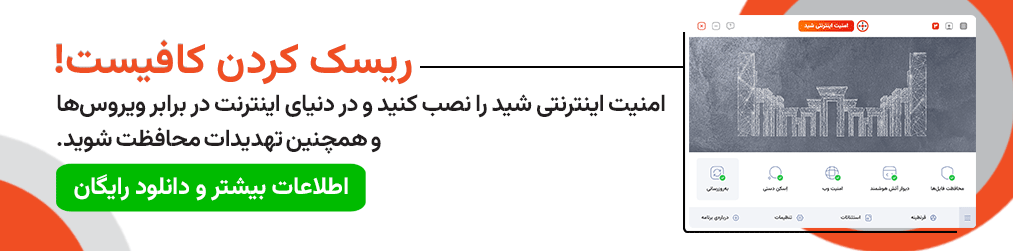
7. بهروزرسانیهای خودکار:
این قابلیت باعث میشود که نرمافزار آنتیویروس بهطور منظم پایگاه داده خود را با تعاریف جدید ویروسها و بدافزارها بهروزرسانی کند. این بهروزرسانیهای پیوسته به نرمافزار امکان میدهد که تهدیدهای جدید را بهموقع شناسایی و خنثی کند.
نکته: همانطور که اشاره شد، فایروال در واقع یک مانع دفاعی بین دستگاه و اینترنت است که تمام ترافیک ورودی را زیر نظر دارد و براساس تنظیمات امنیتی شما، اجازه دسترسی یا مسدودسازی آن را صادر میکند.
آنتی ویروس چگونه ویروسها را حذف میکند؟
اساساً، وقتی یک آنتیویروس با یک ویروس مواجه میشود، یکی از دو روش زیر را برای مقابله با آن بهکار میگیرد:
روش اول این است که سعی میکند ویروس یا بدافزار را بهطور کامل از سیستم حذف یا پاکسازی کند تا از انتشار بیشتر آن جلوگیری شود. اما اگر نتواند فایل آلوده را بهطور کامل پاک کند، به سراغ گزینه دوم میرود: قرنطینه.
در این حالت، نرمافزار آنتیویروس فایل مشکوک یا مخرب را در یک فضای جداگانه و ایمن نگهداری میکند تا نتواند به سایر بخشهای سیستم نفوذ کرده یا آسیبی وارد کند.
آیا میتوان به آنتی ویروس اعتماد کرد؟
در حالت کلی، نرمافزارهای آنتیویروس معتبر باید بتوانند سطح خوبی از محافظت را برای دستگاه شما فراهم کنند. اما بااینحال، دلایلی وجود دارد که باید درباره اعتماد کامل به آنتیویروس محتاط باشید، از جمله:
1. نرمافزار آنتیویروس جعلی:
برخی از بدافزارها خود را در قالب آنتیویروس واقعی معرفی میکنند. بنابراین، صرف اینکه نرمافزاری عنوان آنتیویروس را یدک میکشد، به این معنا نیست که واقعاً امن است. بهترین راهکار استفاده از آنتی ویروسای مطمئن و معتبر داخلی است.
2. آنتیویروس ضعیف:
هر نرمافزار آنتیویروسی نمیتواند بهطور کامل از دستگاه شما در برابر تمامی تهدیدها محافظت کند.
برخی از آنها ممکن است بسیاری از بدافزارها را شناسایی نکنند و این موضوع میتواند حس امنیت کاذب ایجاد کند. بهعنوان نمونه، اگر سیستم شما داغ میشود یا برنامهها بهدرستی کار نمیکنند، ممکن است آلوده به ویروس باشد، حتی اگر آنتیویروس شما چنین چیزی را اعلام نکند.
3. تشخیص اشتباه (مثبت کاذب):
حتی آنتیویروسهای قوی هم گاهی فایلها یا برنامههای سالم و قانونی را بهاشتباه بهعنوان بدافزار تشخیص میدهند.
این موضوع میتواند منجر به حذف فایلهایی شود که برای عملکرد صحیح سیستم ضروری هستند.
4. نقضهای امنیتی:
مانند هر شرکت فناوری دیگری، شرکتهای تولیدکننده نرمافزار آنتیویروس نیز در گذشته با نقضهای امنیتی مواجه شدهاند.
در بررسیهایی که از آنتیویروسهای کسپرسکی، AVG و نورتون داشتهایم، به برخی از این موارد پرداختهایم.
این رخنهها ممکن است منجر به افشای اطلاعات کاربران شوند، بهخصوص اگر شرکت مربوطه سیاستهای سختگیرانهای در زمینه حفظ حریم خصوصی نداشته باشد.
چگونه میتوانید تشخیص دهید که آیا میتوانید به آنتی ویروس خود اعتماد کنید؟
برای اینکه بدانید آیا میتوانید به آنتیویروس خود اعتماد کنید یا نه، بهتر است چند نکته کلیدی را در نظر بگیرید.
1. اعتبار:
همیشه پیش از خرید یا نصب نرمافزار آنتیویروس، زمانی را صرف بررسی و تحقیق درباره آن کنید.
نظرات کاربران، رتبهبندیهای وبسایتهای معتبر و آزمونهای مستقل میتوانند اطلاعات خوبی در اختیار شما قرار دهند.
2. سیاست حفظ حریم خصوصی:
یک شرکت معتبر در زمینه آنتیویروس باید دارای سیاست حفظ حریم خصوصی شفاف و قابل دسترس باشد.
این سیاست مشخص میکند که شرکت چه دادههایی از شما جمعآوری میکند و با آنها چه میکند. بسیاری از شرکتهای معتبر اصلاً اطلاعات شخصی را ذخیره نمیکنند یا به هیچوجه آنها را به شرکتهای ثالث نمیفروشند.
پیش از اعتماد، حتماً این بخش را مطالعه کنید.
3. تبلیغات:
برخی از آنتیویروسها ممکن است در قالب نرمافزار رایگان، حجم زیادی از تبلیغات را نمایش دهند. این مورد میتواند آزاردهنده باشد و حتی امنیت شما را به خطر بیندازد، بهویژه اگر تبلیغات مخرب یا گمراهکننده باشند.
بنابراین، نسبت به آنتی ویروسهایی که تبلیغات زیادی نمایش میدهند، محتاط باشید.
مثبت کاذب آنتی ویروس چیست؟
مثبت کاذب زمانی اتفاق میافتد که یک نرمافزار آنتیویروس به اشتباه کدی سالم را بهعنوان کد مخرب یا آلوده شناسایی کند.
این وضعیت ممکن است باعث حذف یا قرنطینهکردن فایلها یا برنامههایی شود که سیستم برای کارکرد صحیح خود به آنها نیاز دارد.
گاهی اوقات، چنین مثبت کاذبی میتواند مشکلاتی همسطح یا حتی بدتر از بدافزارها ایجاد کند. برای نمونه، در پایان سال ۲۰۱۱، آنتیویروس Windows Defender متعلق به مایکروسافت به اشتباه مرورگر گوگل کروم را بهعنوان بدافزار شناسایی کرد.
این خطا باعث شد که نرمافزار پیام هشداری برای کاربران ارسال کند و از آنها بخواهد مرورگر را حذف کنند.
چنین اشتباهاتی میتوانند تجربه کاربران را مختل کرده و حتی اطلاعات مهم را از بین ببرند.
چرا نرخ تشخیص آنتی ویروس اهمیت دارد؟
تشخیص، اساس عملکرد یک آنتی ویروس معتبر است. یعنی هرچه توانایی تشخیص بدافزارها در یک برنامه بیشتر باشد، بهتر میتواند از سیستم شما محافظت کند.
به همین دلیل، قابلیت تشخیص در طول زمان به شکل چشمگیری پیشرفت کرده است.
در گذشته، آنتیویروسها تنها قادر به شناسایی فایلهایی بودند که با ویروسهای شناختهشده مطابقت داشتند. اما اکنون، الگوریتمهای پیشرفتهتری به کار گرفته میشود که رفتار فایلها را تحلیل میکنند.
بسیاری از آنتیویروسهای مدرن از ترکیب چند روش شناسایی (شامل امضای دیجیتال، تحلیل رفتاری و یادگیری ماشینی) برای رسیدن به دقت بالا استفاده میکنند.
در مجموع، نرخ تشخیص (Detection Rate) باید یکی از عوامل اصلی در انتخاب آنتیویروس باشد.
این نرخ نشان میدهد چه درصدی از بدافزارها در آزمایشهای کنترلشده توسط آن برنامه شناسایی شدهاند.
اگرچه این نرخ نمیتواند تضمین کند که هر بدافزاری در دنیای واقعی نیز شناسایی میشود، اما معیار مناسبی برای سنجش کلی عملکرد نرمافزار است.
البته، همه آنتی ویروسها عملکرد یکسانی ندارند. برخی از آنها عملکرد بهتر و برخی ضعیفتری دارند.
همچنین، چون شرکتها همواره درحال بهروزرسانی الگوریتمها و قابلیتهای خود هستند، وضعیت رتبهبندی آنها نیز درحال تغییر است.
هیچ نرمافزاری همیشه در صدر نمیماند. برای اطلاع از آخرین رتبهبندیها، پیشنهاد میشود به وبسایت AV-Comparatives.org مراجعه کنید.
این وبسایت مستقل، آنتی ویروسهای مختلف را آزمایش میکند و براساس قدرت تشخیص، آنها را رتبهبندی مینماید.
چگونه میتوانید هنگام اجرای آنتی ویروس، سرعت دستگاه خود را حفظ کنید؟
نرمافزارهای آنتی ویروس، اگرچه از سیستم شما محافظت میکنند، اما ممکن است باعث کاهش سرعت عملکرد دستگاه شوند.
این کاهش سرعت معمولاً به این دلیل است که آنتیویروسها برای اسکن و بهروزرسانی نیاز به مصرف منابع سختافزاری دارند.
هر زمان که یک اسکن کامل اجرا میکنید یا تعاریف ویروس بهروزرسانی میشوند، سیستم ممکن است کندتر شود.
بهویژه اگر بهروزرسانیها بهصورت مداوم تنظیم شده باشند، این تأثیر میتواند بیشتر شود. خوشبختانه اکثر نرمافزارهای آنتیویروس امکان تنظیم رفتار خود را دارند.
برای بهینهسازی عملکرد و حفظ سرعت دستگاه، پیشنهاد میکنیم مراحل زیر را انجام دهید:
1. غیرفعال کردن بهروزرسانیهای مداوم:
برخی از آنتیویروسها بهصورت مداوم درحال بهروزرسانی هستند و منابع سیستم را اشغال میکنند.
اگر تنظیمات بهروزرسانی را طوری تنظیم کنید که فقط در ساعات خاصی اجرا شود، منابع ارزشمند سیستم آزاد میشود.
2. کاهش دفعات بهروزرسانیها:
حتی اگر بهروزرسانیها دائمی نباشند، ممکن است بیش از حد تکرار شوند. تنظیم فاصله زمانی بیشتر بین بهروزرسانیها میتواند کمک کند سیستم روانتر عمل کند.
3. برنامهریزی اسکنها:
اسکنها نیز از منابع زیادی استفاده میکنند. بهجای حذف آنها، توصیه میشود که اسکنها را برای ساعاتی که از دستگاه استفاده نمیکنید (مانند نیمهشب) برنامهریزی کنید.
این روش بدون کاهش امنیت، از کاهش عملکرد جلوگیری میکند.
4. غیرفعال کردن موقت آنتیویروس:
در مواقع خاص، اگر درحال انجام کارهای سنگین و منابعبر هستید (مانند رندرینگ ویدئو یا اجرای بازیهای سنگین) میتوانید موقتاً آنتیویروس را غیرفعال کنید.
اما به یاد داشته باشید که در این حالت دستگاه در برابر تهدیدات آسیبپذیر خواهد بود، بنابراین باید آنتیویروس را در اسرع وقت دوباره فعال نمایید.
مزایای استفاده از آنتی ویروس چیست؟
نرمافزار آنتیویروس با کیفیت میتواند مزایای بیشماری برای دستگاه شما به همراه داشته باشد:
1. محافظت در برابر بدافزار:
بدیهی است که آنتیویروس شما از دستگاهتان در برابر ویروسها و دیگر بدافزارها محافظت میکند.
2. محافظت در برابر هرزنامه:
نرمافزار آنتیویروس قادر است هرزنامهها و تبلیغات ناخواسته را شناسایی و مسدود کند.
3. محافظت در برابر سرقت هویت:
این نرمافزار اطلاعات شخصی شما را از دسترس هکرها دور نگه داشته و از سرقت هویت جلوگیری میکند.
4. اسکن فایلهای خارجی:
نرمافزار آنتیویروس فقط محدود به فایلهای داخل دستگاه نیست. در اسکنهای کامل، معمولاً دستگاههای قابل حمل هم بررسی میشوند.
5. عملکرد بهتر دستگاه:
با پاک نگه داشتن سیستم از بدافزار، نرمافزار آنتی ویروس به بهینهسازی عملکرد و روانتر شدن دستگاه کمک میکند.
6. فایروالها:
بسیاری از بستههای آنتی ویروس دارای فایروال هستند که بهطور خودکار براساس سطح امنیت تنظیمشده، فایلها را قبول یا رد میکنند.
7. محافظت از وبسایت:
آنتیویروس میتواند شما را از ورود به وبسایتهای مشکوک یا ناامن باز دارد و اجازه دسترسی به آنها را ندهد.
8. کنترل والدین:
بسیاری از نرمافزارهای آنتیویروس قابلیت کنترل والدین دارند تا مطمئن شوید کودکان به محتوای نامناسب دسترسی نخواهند داشت.
9.محافظت از رمز عبور:
برخی از بستههای آنتیویروس یک مدیر رمز عبور ارائه میدهند که رمزهای عبورتان را بهصورت امن در یک محل رمزگذاریشده ذخیره میکند.
چگونه یک آنتی ویروس مناسب انتخاب کنیم؟
هنگام تصمیمگیری درباره اینکه کدام آنتیویروس برای شما مناسب است، عوامل زیادی را باید در نظر بگیرید. در ادامه به برخی از آنها اشاره میکنیم:
1. میزان تشخیص:
اولین وظیفه آنتیویروس محافظت در برابر بدافزارهاست. بنابراین، ارزیابی نرخ تشخیص آن قبل از نصب، اهمیت بالایی دارد.
2. اسکن:
در کمترین حالت، باید نرمافزار آنتیویروس قابلیت اسکن دستی داشته باشد؛ یعنی هر زمان که بخواهید بتوانید سیستم را بررسی کنید.
بهتر آن است که نرمافزار، اسکنهای خودکار یا زمانبندیشده نیز ارائه دهد.
3. تشخیص بر پایه رفتار:
امروزه بهتر است آنتیویروس از فناوری تشخیص رفتاری استفاده کند.
این روش بهویژه زمانی که با الگوریتمهای تشخیص امضایی یا اکتشافی ترکیب شود، مؤثرتر خواهد بود.
4. ویژگیهای ایمنی اضافی:
باید بررسی کنید که نرمافزار چه امکانات اضافهای دارد.
مثلاً آیا VPN ارائه میدهد؟ یا محافظت در برابر سرقت هویت، مدیر رمز عبور و کنترل والدین دارد یا خیر؟
5. قیمت:
همانند هر محصولی، باید ببینید در ازای مبلغی که پرداخت میکنید، چه امکاناتی دریافت میکنید. آنتیویروسها در طیف وسیعی از قیمتها عرضه میشوند.
حتی نمونههای رایگان نیز وجود دارند، اما بیشتر شرکتها از شما میخواهند برای دسترسی کامل، حداقل یک قرارداد یکساله ببندید.
این قراردادها ممکن است تا ۱۸۰ دلار هزینه داشته باشند، ولی اکثر بستهها حدود ۴۰ دلار در سال قیمت دارند و معمولاً برای قراردادهای چندساله تخفیف میدهند.
6. سرعت:
آنتیویروسها ممکن است موجب کندی سیستم شوند. اما با انجام تستهای سرعت میتوان دریافت که کدام نرمافزارها تأثیر کمتری روی عملکرد دستگاه میگذارند.
یکی از پرطرفدارترین و معتبرترین آنتیویروسهای ایرانی که توانسته اعتماد هزاران کاربر را جلب کند، آنتی ویروس شید است. اگر بهدنبال یک نرمافزار امنیتی هستید که نصب آسانی داشته باشد، محیطی ساده و کاربرپسند و همچنین با کمترین مصرف منابع سیستم، امنیت قابل اعتمادی را فراهم کند، شید دقیقاً همان چیزی است که نیاز دارید.
آنتی ویروس شید و یا امنیت اینترنتی آن با بروزرسانیهای همیشگی و خودکار و همچنین سرعت بالا، خیال شما را از بابت تهدیدهای دیجیتال راحت میکند.
در واقع، امنیت اینترنتی شید علاوهبر اینکه تمامی امکانات آنتیویروس را دارد، دارای قابلیتهای بیشتری نیز است. مانند محافظت در برابر تهدیدهای اینترنتی، بالا بردن امنیت مرورگر وب، امنیت خرید و پرداخت، امنیت کارهای بانکی و همچنین دیوار آتش که به شما این امکان را میدهد تا ارتباطات اینترنتی و کنترل برنامههای دستگاهتان را در دست بگیرید.
اما آنچه که این محصول را برای شما جذابتر میکند، امکان دانلود رایگان و استفاده آزمایشی ۳۰ روزه است. این فرصت بینظیر به شما اجازه میدهد تا بدون پرداخت هزینه، تمام قابلیتهای امنیت اینترنتی شید را تجربه کرده و از امکانات پیشرفته آن بهرهمند شوید.
برای استفاده از امنیت اینترنتی نیازی به نصب آنتیویروس نیست، چراکه امنیت اینترنتی نسخه کاملتر آنتیویروس شید است و آنتیویروس در دل امنیت اینترنتی قرار گرفته است.
بنابراین، نسخه امنیت اینترنتی آنتی ویروسی است با امکانات و قابلیتهای بیشتر در محافظت از دستگاه شما. در ادامه برخی از مهمترین ویژگیهای آنتیویروس و امنیت اینترنتی شید را بیان خواهیم کرد:
برجستهترین و کاربردیترین ویژگیهای آنتیویروس و امنیت اینترنتی شید:
- قابلیت انجام اسکنهای متنوع و تنظیم اسکنهای سفارشی
- جلوگیری از اجرای خودکار برنامههای فلشها و هاردهای اکسترنال
- دیوار آتش هوشمند
- تشخیص برنامههای مخرب توسط دیوار آتش هوشمند
- همکاری با امنیت اینترنتی ویندوز
- تضمین امنیت وبگردی
- محافظت از کارهای بانکی و خرید آنلاین ایمن
- عدم کندی یا کاهش سرعت دستگاه شما
- روشهای مختلف برای حذف یا خنثیکردن تهدید
- پیدا کردن موقعیت مکانی دستگاههای شما
- بهروزرسانیهای همیشگی و مداوم شید
- بهروزرسانی فهرست سیاه دیوار هوشمند
- بهروزرسانی فهرست سفید دیوار هوشمند
- ظاهر زیبا همراه با کاربری آسان
- پشتیبانی آنلاین و تلفنی
- مقرونبهصرفه بودن
جهت آشنایی بیشتر با آنتیویروس و امنیت اینترنتی شید روی تصویر زیر کلیک کنید.
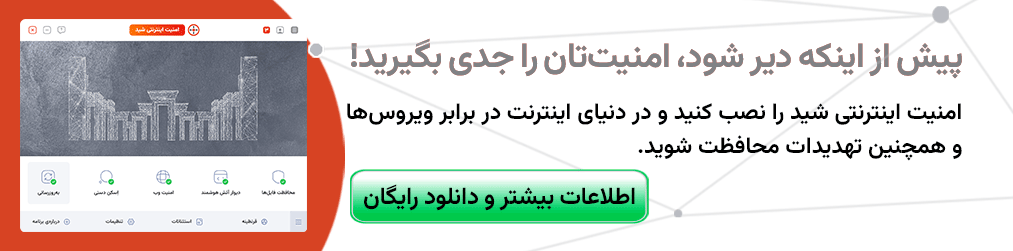
نرمافزار آنتی ویروس رایگان در مقابل پولی
با یک جستوجوی ساده در اینترنت، دهها بسته آنتیویروس رایگان در دسترس هستند.
اما این نسخههای رایگان تا چه اندازه قابل اعتمادند و اگر بودجه محدودی دارید، آیا باید به فکر دانلود یکی از آنها باشید؟
در واقع، برخی از این برنامههای رایگان، محافظت ابتدایی اما قابل قبولی در برابر ویروسها و بدافزارهای رایج ارائه میدهند. برای مثال، شرکتهایی مانند کسپرسکی، بیتدیفندر و آواست نسخههای رایگان و مطمئنی از محصولات خود را عرضه کردهاند. بااینحال، باید در نظر داشته باشید که نسخههای پولی تقریباً همیشه محافظت عمیقتر و جامعتری ارائه میدهند. در ادامه به برخی از محدودیتهای رایج نرمافزارهای آنتی ویروس رایگان اشاره شده است:
- نداشتن قابلیت اسکن رفتاری
- پشتیبانی فقط از یک دستگاه
- عدم سازگاری با برخی سیستمعاملها
- بهروزرسانیهای محدود یا نادر برای پایگاه داده ویروسها
- نداشتن فایروال
- احتمال فروش دادههای شخصی شما
- نبود یا ضعف پشتیبانی مشتری
- امکانات اضافه کمتر یا عدم وجود آنها
- نمایش تبلیغات مکرر برای ارتقاء به نسخه پولی
اگر علاقمند به کسب اطلاعات بیشتر در مورد آنتیویروسهای رایگان یا پولی هستید میتوانید مقالهی ما را با عنوان آشنایی با مزایا و معایب آنتیویروس رایگان یا پولی، مطالعه بفرمایید.
چگونه میتوانم نرمافزار آنتی ویروس تهیه کنم؟
اگر بهدنبال تهیه نرمافزار آنتیویروس هستید، این مراحل را دنبال کنید:
1. دستگاه خود را بررسی کنید:
در ابتدا بررسی کنید که دستگاه شما چه نوع محافظتی بهصورت پیشفرض دارد.
برای نمونه، اگر از آیفون استفاده میکنید، نیازی به نصب نرمافزار آنتیویروس اضافی نخواهید داشت.
اما اگر از کرومبوک استفاده میکنید، با وجود داشتن برخی قابلیتهای امنیتی داخلی، ممکن است بخواهید نرمافزاری را انتخاب کنید که این نقاط ضعف را پوشش دهد.
2. تحقیق کنید:
همانطور که بارها در اینجا گفتهایم، پیشاز آنکه بر روی یک نرمافزار آنتی ویروس سرمایهگذاری کنید، ابتدا آن را کامل بررسی کرده و ببینید در مقایسه با سایر محصولات چگونه عمل میکند.
3. نرمافزار را دانلود کنید:
اگر قصد دارید آنتی ویروس را برای رایانه شخصی خود دریافت کنید، به وبسایت رسمی شرکت موردنظر مراجعه کرده و نرمافزار را دانلود کنید.
4. نرمافزار را نصب کنید:
پس از دانلود، فایل نصبی را اجرا کرده و مراحل نصب را مطابق دستورالعملها دنبال کنید.
5. نرمافزار را تنظیم کنید:
در گام نهایی، تنظیمات موردنیاز مانند حساسیت فایروال، دفعات بهروزرسانی، گزینههای اسکن و سایر موارد را در قسمت تنظیمات نرمافزار انجام دهید.
اگر آنتی ویروس شما منقضی شده است چه باید کرد؟
اگر نرمافزار آنتی ویروس شما منقضی شود، چه اتفاقی میافتد؟ پاسخ به این سوال بستگی به نوع آنتیویروس دارد.
برخی ویژگیهای نرمافزار ممکن است همچنان فعال باقی بمانند، درحالیکه برخی دیگر بلافاصله غیرفعال میشوند. بهعنوان مثال، ممکن است حتی پس از پایان مهلت اعتبار، بتوانید اسکنهایی را با آن اجرا کنید.
بااینحال، آنچه مسلم است، این است که بهروزرسانیهای پایگاه داده ویروسها متوقف خواهد شد.
بدون این بهروزرسانیها، عملکرد نرمافزار عملاً بیاثر خواهد شد، زیرا دیگر نمیتواند جدیدترین تهدیدهای بدافزاری را شناسایی کند.
در بیشتر مواقع، خود نرمافزار آنتیویروس گزینهای برای تمدید اشتراک در اختیار شما قرار میدهد.
اگر این گزینه در دسترس نبود، میتوانید به وبسایتی که ابتدا نرمافزار را از آن تهیه کردهاید مراجعه کرده و آن را مجدداً خریداری کنید.
راههای دیگر جهت محافظت از دستگاه شما
نرمافزار آنتیویروس ابزار مهمی برای ایمن نگه داشتن دستگاه شماست، اما این تنها خط دفاعی شما نیست.
حتی اگر آنتیویروس را نصب کرده و فعال داشته باشید، دستگاهتان ممکن است همچنان در معرض تهدید باشد.
در ادامه، روشهای دیگری برای افزایش سطح امنیت دستگاه معرفی میشود:
بهروزرسانیهای منظم انجام دهید:
اگر نرمافزار آنتیویروس را مرتباً بهروزرسانی نکنید، قادر به عملکرد مؤثر نخواهد بود.
یک فایروال نصب کنید:
همه نرمافزارهای آنتیویروس دارای فایروال داخلی نیستند.
درصورتیکه برنامه شما فاقد این قابلیت است، توصیه میشود برای افزودن یک لایه محافظتی دیگر، فایروال جداگانه نصب کنید.
ایمیلها را اسکن کنید:
اگر آنتیویروس شما امکان اسکن ایمیل را فراهم میکند، حتماً از این قابلیت استفاده کنید. در غیر این صورت، هرگز پیوستهای ایمیل را از فرستندگانی که نمیشناسید باز نکنید.
روی VPN سرمایهگذاری کنید:
حتی با وجود آنتیویروس، اگر به اینترنت عمومی متصل هستید، اطلاعات شخصی شما همچنان در معرض خطر است.
هکرها، سارقان هویت و ارائهدهندگان خدمات اینترنتی (ISP) میتوانند فعالیتهای آنلاین شما را مشاهده کنند.
استفاده از VPN یا شبکه خصوصی مجازی باعث میشود آدرس IP شما پنهان شود و هویت و مکان واقعیتان مشخص نباشد.
همچنین، VPN دادههای مرورگر شما را رمزنگاری کرده و ازطریق یک تونل امن منتقل میکند.
اگر قصد استفاده از این ابزار را دارید، حتماً فهرست بهترین VPNها را بررسی کنید.
برای محافظت کامل، همیشه باید مطمئن باشید که نرمافزار آنتیویروس شما فعال بوده و بهطور منظم بهروزرسانی میشود.
اگر علاقمند به آشنایی با بهترین VPNهای سال 2025 هستید روی دکمه زیر کلیک کنید.
چگونه ویروسهای کامپیوتری را بدون نرمافزار آنتی ویروس حذف کنیم؟
تقریباً همه نرمافزارهای آنتیویروس امروزی ابزارهایی برای حذف یا قرنطینه کردن بدافزارها در اختیار کاربران قرار میدهند.
بااینحال، در مواقع خاص، میتوان بدون استفاده از آنتیویروس نیز برخی از بدافزارها را بهصورت دستی شناسایی و حذف کرد.
نحوه حذف ویروسها در دستگاههای ویندوز
برای حذف ویروسها در سیستمعامل ویندوز، میتوانید مراحل زیر را بهصورت دستی دنبال کنید:
- دستگاه خود را در حالت ایمن (Safe Mode) راهاندازی مجدد کنید.
- ابتدا سیستم خود را ریستارت کرده و وارد حالت ایمن شوید تا فقط برنامهها و سرویسهای ضروری اجرا شوند.
- این کار باعث میشود بسیاری از بدافزارها نتوانند هنگام راهاندازی سیستم فعال شوند.
- سپس به Task Manager دستگاه خود بروید.
- میتوانید با فشردن همزمان کلیدهای Ctrl + Shift + Esc به مدیریت وظایف دسترسی پیدا کنید.
- در پنجره باز شده، روی برگهی Processes کلیک کنید.
- در این بخش، میتوانید تمام فرایندهایی را که در پسزمینه سیستم در حال اجرا هستند مشاهده کنید.
- برنامهها یا پردازشهای غیرمعمول را بررسی کنید.
- اگر فرایندی را مشاهده کردید که نامی ناآشنا، مشکوک یا بیربط به برنامههای نصبشده دارد، احتمال وجود بدافزار در آن وجود دارد.
- پس از شناسایی برنامهای که به نظر بدافزار میرسد، روی آن کلیک کرده و دکمه End Task را فشار دهید تا اجرا متوقف شود.
- سپس، در نوار بالای Task Manager، روی گزینهFile کلیک کرده و از منوی بازشده، Run New Task را انتخاب کنید.
- در پنجرهای که ظاهر میشود، عبارت MSConfig را در کادر تایپ کرده و روی دکمه OK کلیک کنید.
- در این مرحله، وارد ابزار پیکربندی سیستم میشوید. به برگه Services بروید.
- در این لیست، سرویسهایی را که نامشان ناآشنا یا مشکوک به نظر میرسند بررسی کرده و تیک آنهایی که نمیشناسید یا به بدافزار مربوط هستند را بردارید.
- سپس روی Apply کلیک کرده و بعد از آن روی OK بزنید.
- در نهایت، سیستم خود را بهصورت عادی یعنی بدون Safe Mode ریستارت کنید تا تنظیمات جدید اعمال شوند.
جمعبندی
در پاسخ به سوال آنتی ویروس چیست دریافتیم که: نرمافزار آنتی ویروس، دستگاه شما را اسکن کرده و درصورت شناسایی بدافزار، آن را حذف یا در قرنطینه قرار میدهد.
با اینکه بسیاری از دستگاههای امروزی با آنتیویروسهای داخلی یا از پیش نصبشده عرضه میشوند، باز هم انتخاب و نصب نرمافزارهای امنیتی مکمل میتواند به پوشش دادن آسیبپذیریهای احتمالی کمک کند.
در نهایت فراموش نکنید که هیچ آنتیویروسی نمیتواند بهتنهایی شما را در برابر همه تهدیدات آنلاین محافظت کند.
برای افزایش سطح امنیت، بهتر است از یک VPN معتبر نیز استفاده کنید تا از اطلاعات شخصی خود در برابر ردیابی و حملات سایبری محافظت نمایید.
دوست عزیز
به انتهای این مقاله رسیدیم. از اینکه تا به اینجای کار با ما همراه بودید، سپاسگزاریم. خوشحال میشویم که نظر شما عزیزان را در قسمت کامنت مطالعه کنیم. اگر به مطالب بیشتر در حوزهی امنیت و هک علاقمندید میتوانید وبلاگ ما را دنبال کنید.

